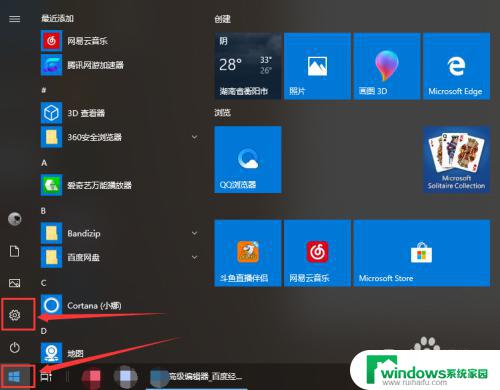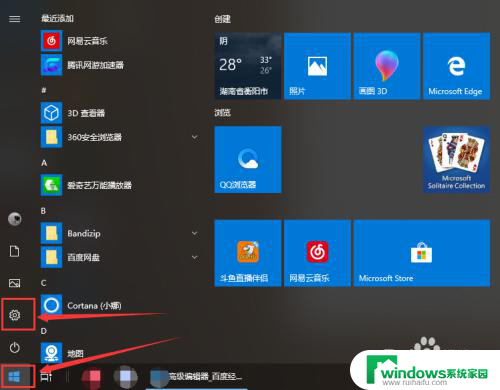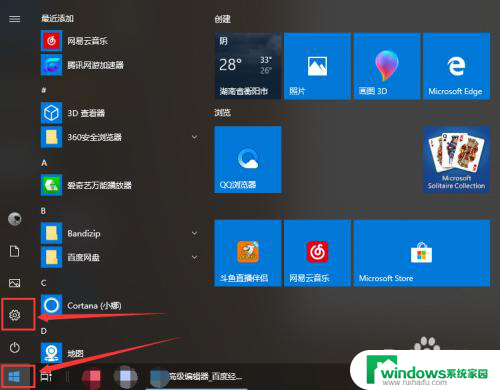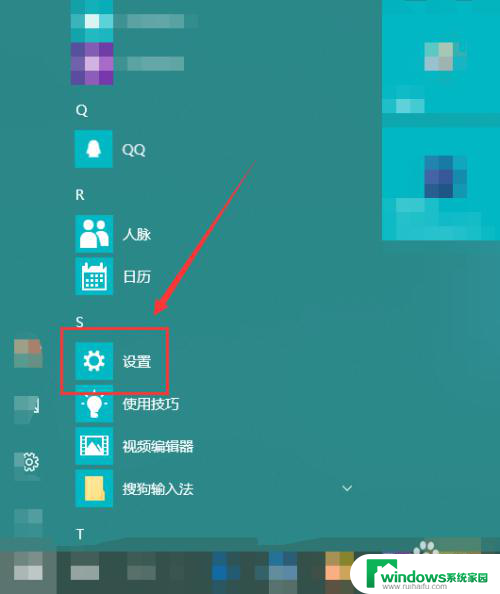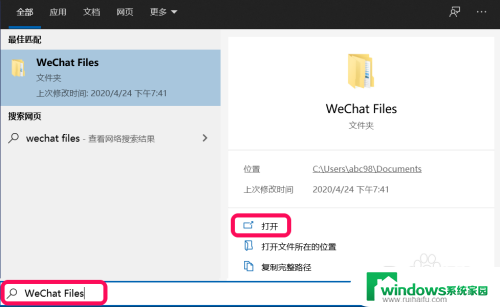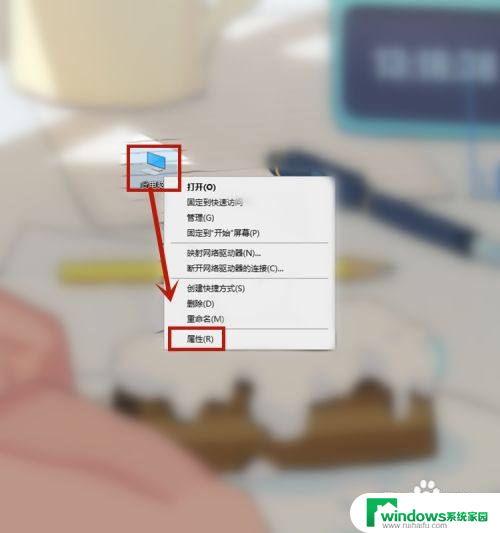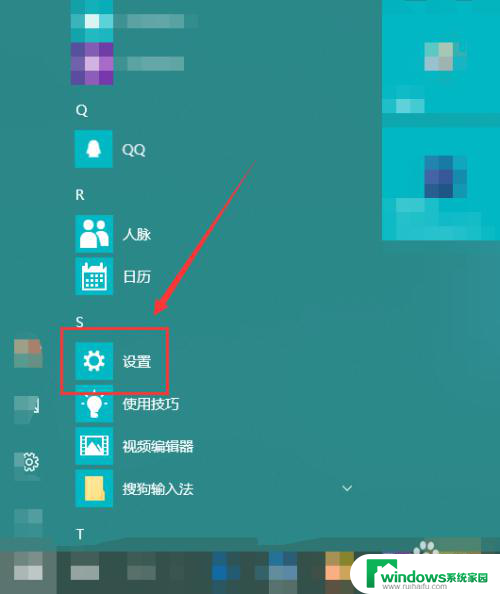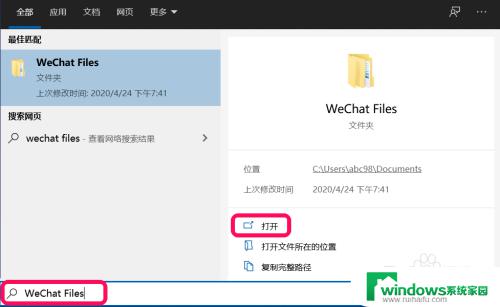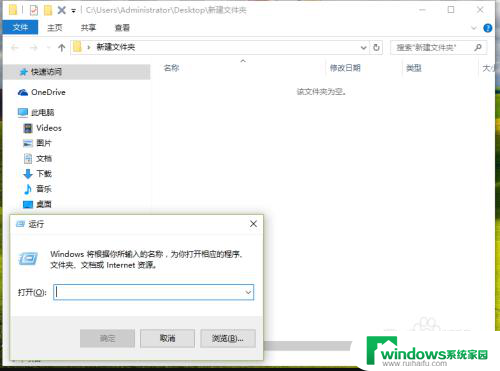windows10内存清理 如何清理WIN10系统的临时文件释放内存空间
更新时间:2023-09-23 13:46:06作者:jiang
windows10内存清理,随着时间的推移,Windows 10系统的临时文件会逐渐增加,占据了宝贵的内存空间,为了确保系统的运行效率和稳定性,定期清理这些临时文件是至关重要的。通过清理WIN10系统的临时文件,我们可以释放出宝贵的内存空间,提升系统的性能。如何进行Windows 10内存清理呢?在本文中我们将分享一些简单而有效的方法,帮助您轻松清理WIN10系统的临时文件,让您的电脑焕然一新。
步骤如下:
1.点击电脑桌面右下角“菜单栏”。在下拉选项中选择“设置”(齿轮样的按钮)。
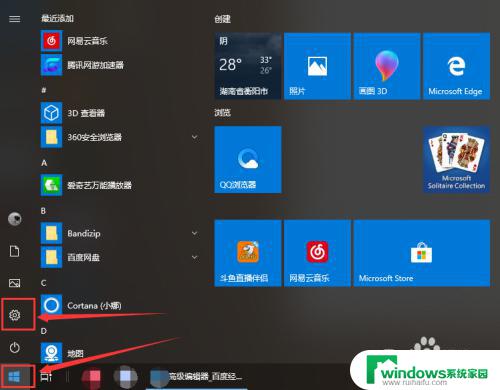
2.接着点击“系统”。
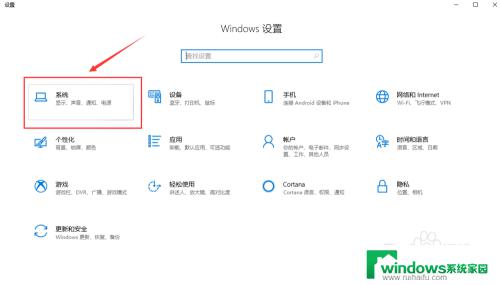
3.然后在弹出的列表中点击“存储”。
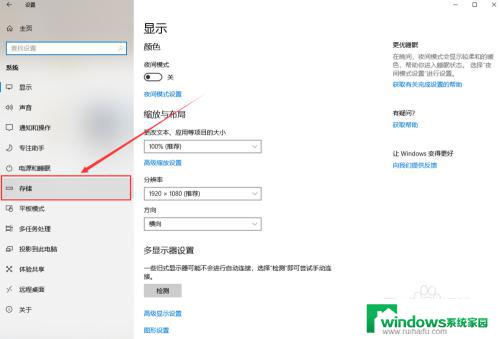
4.接下来点击“立即释放空间”。
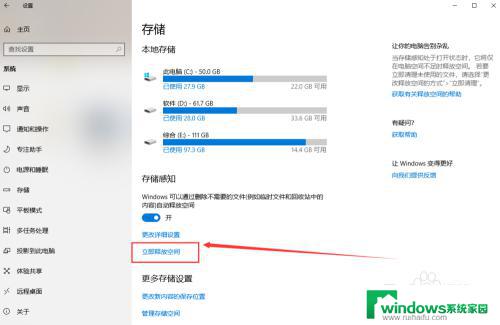
5.在列表中勾选要清理的文件,特别是Windows的旧版本占用的空间比较大。然后点击“删除文件”就可以了。删除完毕后会发现系统运行速度提升了很多。
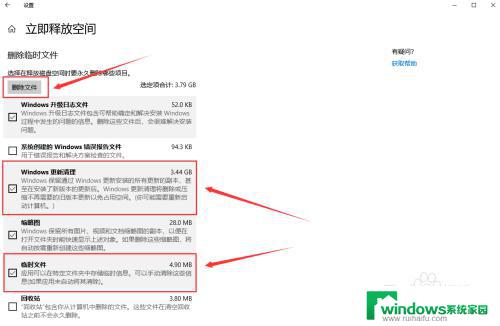
以上便是Windows 10内存清理的全部内容,如果你也遇到了这种情况,可以按照小编的操作进行解决,非常简单快速,一步到位。